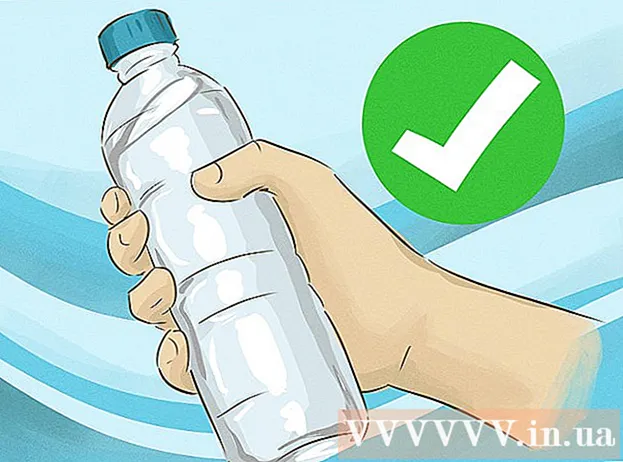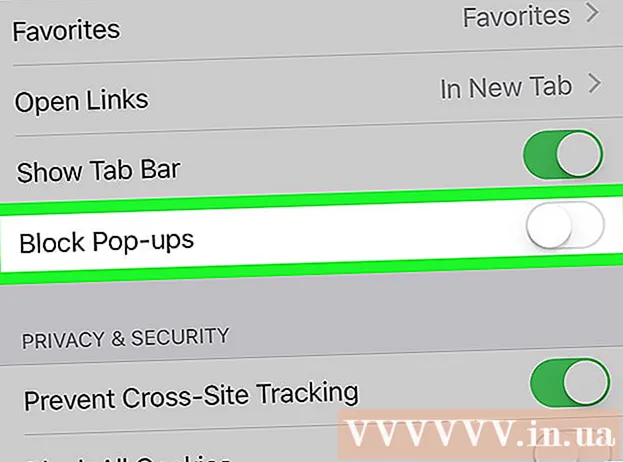Autor:
Christy White
Data Utworzenia:
5 Móc 2021
Data Aktualizacji:
1 Lipiec 2024

Zawartość
- Do kroku
- Metoda 1 z 2: Sprawdź saldo karty upominkowej Apple Store
- Metoda 2 z 2: Znajdź saldo iTunes lub Apple Music
- Potrzeby
Otrzymanie karty podarunkowej Apple jest ekscytujące. Karty upominkowe Apple Store można wykorzystać do zakupu laptopów, komputerów stacjonarnych, iPadów oraz innego sprzętu i akcesoriów od Apple. Członkostwo Apple Music i karty upominkowe iTunes mogą służyć do kupowania subskrypcji, muzyki i innych produktów w sklepach iTunes, App Music i iBooks. Możesz sprawdzić saldo na smartfonie lub laptopie lub odwiedzając centrum sprzedaży Apple.
Do kroku
Metoda 1 z 2: Sprawdź saldo karty upominkowej Apple Store
 Sprawdź saldo online. Jeśli mieszkasz w Stanach Zjednoczonych, możesz sprawdzić saldo online. Przejdź do witryny Apple i zaloguj się na swoje konto. Kliknij „Sprawdź saldo karty podarunkowej”. Następnie wprowadź kod PIN z tyłu karty podarunkowej. Zobaczysz teraz saldo swojego konta.
Sprawdź saldo online. Jeśli mieszkasz w Stanach Zjednoczonych, możesz sprawdzić saldo online. Przejdź do witryny Apple i zaloguj się na swoje konto. Kliknij „Sprawdź saldo karty podarunkowej”. Następnie wprowadź kod PIN z tyłu karty podarunkowej. Zobaczysz teraz saldo swojego konta. - Jeśli chcesz sprawdzić saldo z Kanady, musisz to zrobić telefonicznie lub osobiście. Nie ma możliwości sprawdzenia salda online.
 Zadzwoń pod numer 1-888-320-3301 (Stany Zjednoczone). Po przejściu do automatycznego systemu telefonicznego możesz powiedzieć „sprawdź saldo karty podarunkowej sklepu Apple Store”. System powinien następnie połączyć się z działem kart podarunkowych. Wybierz język, a następnie wybierz język dla salda karty podarunkowej. System poprosi Cię o podanie kodu PIN, który znajduje się na odwrocie karty podarunkowej, a następnie znaku funta. Zostaniesz poinformowany o saldzie.
Zadzwoń pod numer 1-888-320-3301 (Stany Zjednoczone). Po przejściu do automatycznego systemu telefonicznego możesz powiedzieć „sprawdź saldo karty podarunkowej sklepu Apple Store”. System powinien następnie połączyć się z działem kart podarunkowych. Wybierz język, a następnie wybierz język dla salda karty podarunkowej. System poprosi Cię o podanie kodu PIN, który znajduje się na odwrocie karty podarunkowej, a następnie znaku funta. Zostaniesz poinformowany o saldzie.  Przejdź do sklepu sprzedającego Apple. Jeśli mieszkasz gdzieś ze sklepem, który sprzedaje Apple, możesz po prostu udać się tam ze swoją kartą podarunkową. Poproś pracownika o sprawdzenie salda karty podarunkowej.
Przejdź do sklepu sprzedającego Apple. Jeśli mieszkasz gdzieś ze sklepem, który sprzedaje Apple, możesz po prostu udać się tam ze swoją kartą podarunkową. Poproś pracownika o sprawdzenie salda karty podarunkowej.
Metoda 2 z 2: Znajdź saldo iTunes lub Apple Music
 Znajdź kod. Sprawdź odwrotną stronę karty podarunkowej, aby znaleźć usuwalną etykietę. Zdrap etykietę, aby znaleźć ukryty kod. Powinieneś teraz zobaczyć 16-cyfrowy kod.
Znajdź kod. Sprawdź odwrotną stronę karty podarunkowej, aby znaleźć usuwalną etykietę. Zdrap etykietę, aby znaleźć ukryty kod. Powinieneś teraz zobaczyć 16-cyfrowy kod.  Wykorzystaj kartę podarunkową na swoim komputerze. Otwórz aplikację iTunes, a następnie kliknij przycisk sklepu. Możesz kliknąć przycisk Zrealizuj po prawej stronie ekranu sklepu. Następnie zaloguj się za pomocą swojego Apple ID.
Wykorzystaj kartę podarunkową na swoim komputerze. Otwórz aplikację iTunes, a następnie kliknij przycisk sklepu. Możesz kliknąć przycisk Zrealizuj po prawej stronie ekranu sklepu. Następnie zaloguj się za pomocą swojego Apple ID.  Wpisz 16-cyfrowy kod. Po wprowadzeniu kodu zobaczysz swoje nowe saldo iTunes. Saldo iTunes będzie już zawierało saldo wykorzystanej karty podarunkowej.
Wpisz 16-cyfrowy kod. Po wprowadzeniu kodu zobaczysz swoje nowe saldo iTunes. Saldo iTunes będzie już zawierało saldo wykorzystanej karty podarunkowej. - „Realizując” kartę podarunkową iTunes, po prostu dodajesz ją do swojego konta. W rzeczywistości nie wykorzystujesz sumy, ale dodajesz ją do swojego konta, aby wyświetlić saldo.
- Jeśli masz już saldo na koncie, po zrealizowaniu karty podarunkowej będziesz musiał odliczyć kwotę poprzedniego salda od nowego salda. Różnica między starym a nowym saldem to kwota karty podarunkowej.
- Możesz wykonać tę samą procedurę, jeśli chcesz sprawdzić saldo po zakupie niektórych rzeczy.
 Wykorzystaj kartę podarunkową w telefonie. Stuknij aplikację muzyczną iTunes na smartfonie. Następnie otwórz sklep iTunes i zaloguj się. U dołu ekranu należy kliknąć „muzyka”. Na koniec wprowadź kod swojej karty podarunkowej, aby zobaczyć saldo.
Wykorzystaj kartę podarunkową w telefonie. Stuknij aplikację muzyczną iTunes na smartfonie. Następnie otwórz sklep iTunes i zaloguj się. U dołu ekranu należy kliknąć „muzyka”. Na koniec wprowadź kod swojej karty podarunkowej, aby zobaczyć saldo. - W niektórych krajach do zrealizowania karty podarunkowej można użyć aparatu w smartfonie. Po kliknięciu opcji realizacji, należy kliknąć opcję „Użyj aparatu”. Następnie zrób zdjęcie 16-cyfrowego kodu, a telefon automatycznie zrealizuje kod.
 Znajdź saldo w Mac App Store. Na komputerze kliknij ikonę Apple w lewym górnym rogu ekranu. Przewiń w dół do „App Store”. W App Store kliknij polecaną kartę. Po prawej stronie okna powinny być teraz widoczne opcje „wykorzystaj”. Wprowadź numer karty podarunkowej, aby wyświetlić saldo konta.
Znajdź saldo w Mac App Store. Na komputerze kliknij ikonę Apple w lewym górnym rogu ekranu. Przewiń w dół do „App Store”. W App Store kliknij polecaną kartę. Po prawej stronie okna powinny być teraz widoczne opcje „wykorzystaj”. Wprowadź numer karty podarunkowej, aby wyświetlić saldo konta.  Użyj aplikacji Portfel na swoim smartfonie. Otwórz aplikację Wallet i naciśnij znak plus. Wybierz opcję „Wyszukaj aplikacje”, a następnie przewiń w dół, aby odebrać nagrodę. U dołu zobaczysz opcję przepustki iTunes. Kliknij „Rozpocznij”, a następnie kliknij opcję dodania przepustki iTunes do portfela. Po dodaniu karty podarunkowej iTunes do portfela wystarczy otworzyć iTunes i sprawdzić saldo w prawym górnym rogu.
Użyj aplikacji Portfel na swoim smartfonie. Otwórz aplikację Wallet i naciśnij znak plus. Wybierz opcję „Wyszukaj aplikacje”, a następnie przewiń w dół, aby odebrać nagrodę. U dołu zobaczysz opcję przepustki iTunes. Kliknij „Rozpocznij”, a następnie kliknij opcję dodania przepustki iTunes do portfela. Po dodaniu karty podarunkowej iTunes do portfela wystarczy otworzyć iTunes i sprawdzić saldo w prawym górnym rogu.
Potrzeby
- Komputer
- Smartfon
- Aplikacja iTunes
- Aplikacja App Store
- Aplikacja Portfel
- Karta upominkowa Apple Store
- Karta upominkowa iTunes
- Karta upominkowa Apple Music